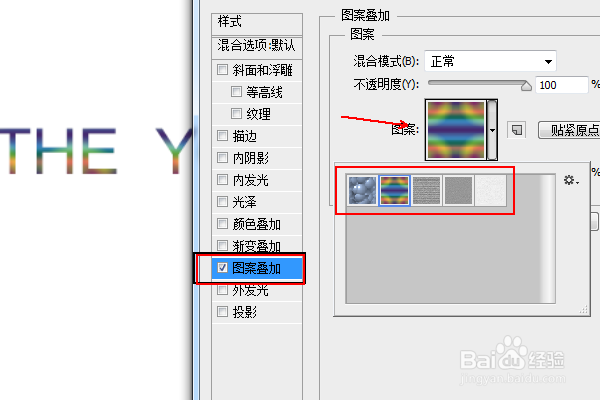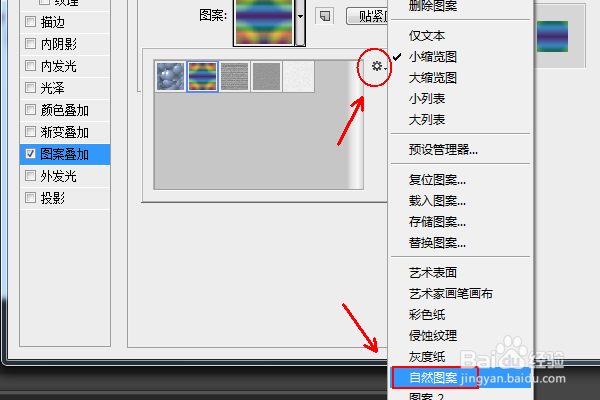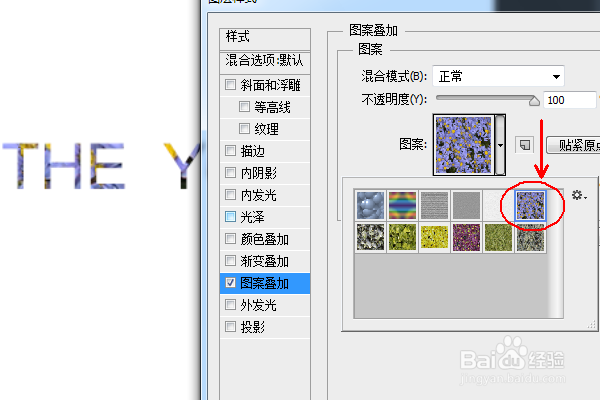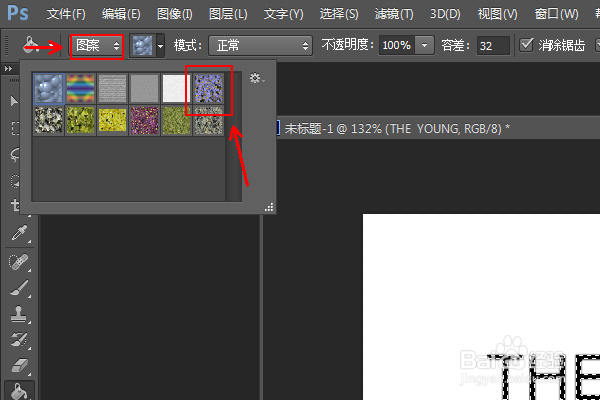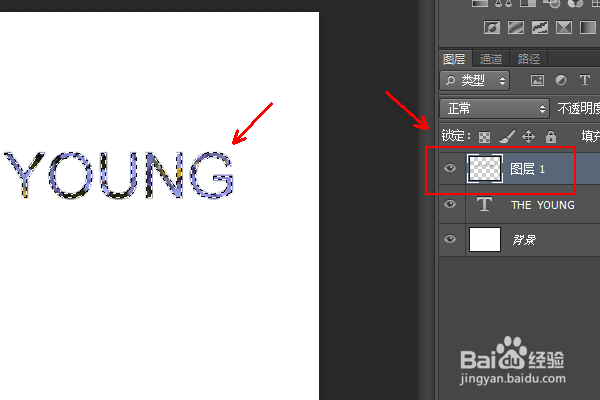Photoshop怎么做出文字被图案填充布满的效果PS
1、打开photoshop按Ctrl+N新建一个图层,练习的话使用默认的设置就可以了在左侧边栏里面选择文字工具,在图层中央偏上的位置输入文字“THE YOUNG”
2、在文字图层上右击选择“混合模式”,在模式设置窗口左侧选择“图案填充”在右侧的图案选择里面选择一种图案即可我们就可以看到文字已经被图案填充了
3、默认的图案种类比较少,我们可以点开图案,点击右上角的小齿轮在弹出的列表里面选择比如“自然图案”
4、这时桌面上弹出询问窗口,点击“追加”然后我们可以看到新增里几种图案,这里小编选择“蓝色雏菊”
5、我们还可以使用填充工具来给文字填充图案,在工具栏里面选择填充工具在填充工具设置里面讲颜色改为“图案”还是选择蓝色雏菊
6、按shift+ctrl+n新建一个图案,然后使用填充工具填充,我们就可以完成对文字的填充了最后合并两个图层,文字的部分的处理就算完成了。
声明:本网站引用、摘录或转载内容仅供网站访问者交流或参考,不代表本站立场,如存在版权或非法内容,请联系站长删除,联系邮箱:site.kefu@qq.com。
阅读量:57
阅读量:72
阅读量:54
阅读量:55
阅读量:46